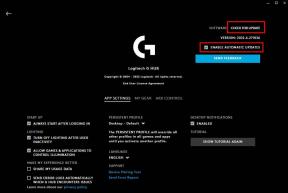Как настроить центр уведомлений на iPhone 8 plus
Разное / / August 05, 2021
Уведомления сегодня стали неотъемлемой частью смартфонов. Когда многозадачность стала важной частью смартфонов, появилось множество приложений для разных целей. Уведомления в этом случае стали очень важными, потому что шанс пропустить что-то в приложении стал высоким. Поэтому действительно важно настроить способ получения уведомлений на вашем смартфоне. При большом количестве уведомлений шансы пропустить важное уведомление очень высоки. В этой статье вы узнаете, как настроить центр уведомлений на iPhone 8 plus.

Оглавление
-
1 Способы настройки центра уведомлений на iPhone 8 plus
- 1.1 Как отключить уведомления для приложения
- 1.2 Управление оповещениями об уведомлениях на iPhone 8 plus
- 1.3 Временные и постоянные баннеры
Способы настройки центра уведомлений на iPhone 8 plus
На iPhone 8 плюс доступно несколько вариантов уведомлений. Вы можете легко расставить приоритеты для уведомлений, чтобы никогда не пропустить. Вы также можете полностью запретить приложению отправлять вам уведомления. Прочтите, чтобы узнать о доступных вариантах.
Как отключить уведомления для приложения
На iPhone 8 plus у вас есть возможность ограничить все уведомления от определенного приложения. Для этого нужно:
- Открыть настройки
- Нажмите на уведомления
- Нажмите на приложение
- Нажмите на переключатель рядом с разрешить уведомления
Вы можете в любой момент снова включить его, выполнив те же действия.
Управление оповещениями об уведомлениях на iPhone 8 plus
Слишком много всплывающих предупреждений может раздражать. Есть шаги, чтобы контролировать это, а именно:
- Открыть настройки
- Нажмите на уведомление
- Нажмите на приложение
- Отключите параметр "Показывать как баннер"
Временные и постоянные баннеры
Для такого важного приложения, как мессенджер, вы не хотите пропустить ни одного сообщения. Итак, в этом случае вы можете выбрать постоянный баннер. Но постоянно включать его для всех - не лучшая идея, поэтому у вас есть временный вариант. Шаги по их использованию:
- Открыть настройки
- Нажмите на уведомление
- Нажмите на приложение
- Снизу показа в качестве параметров баннера выберите постоянный или временный
Надеюсь, это руководство было полезно для понимания как настроить центр уведомлений на iPhone 8 plus. Если у вас есть какие-либо вопросы или отзывы, оставьте комментарий ниже.
Любитель природы, фильмов, байков и рок-музыки. Битлз радует его в приятный день. Pink Floyd дала ему спокойно поспать.